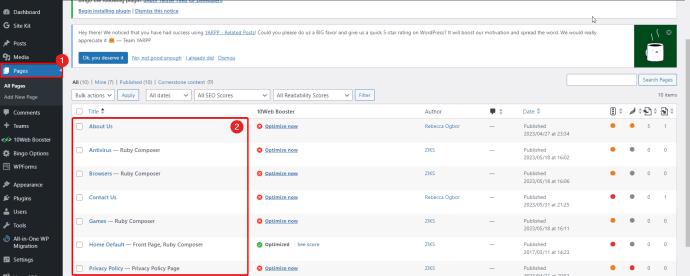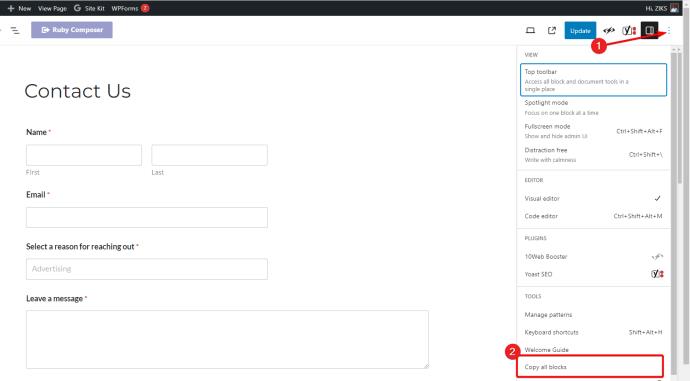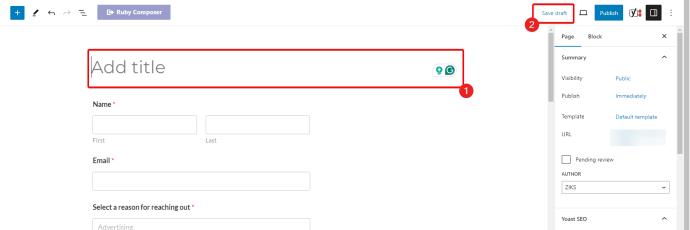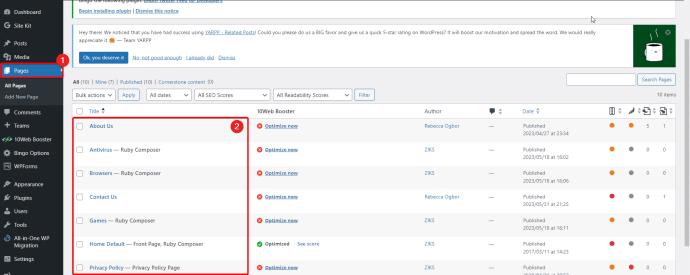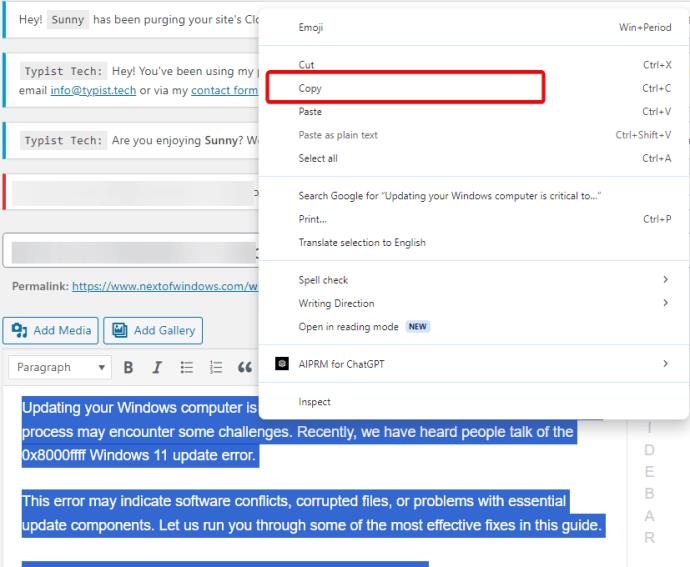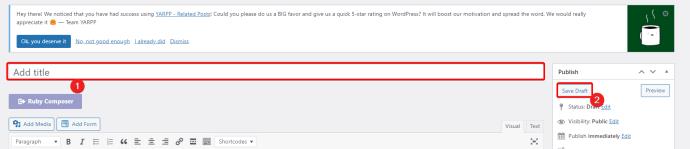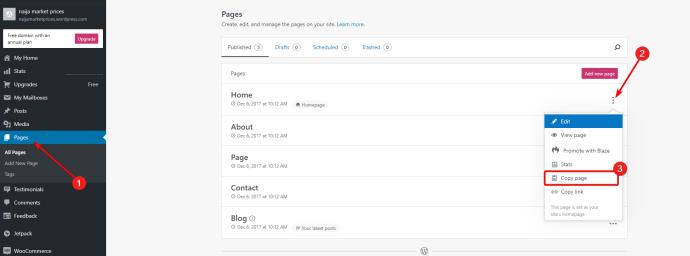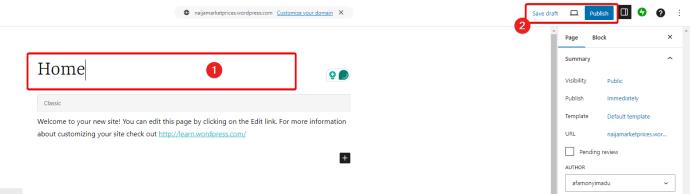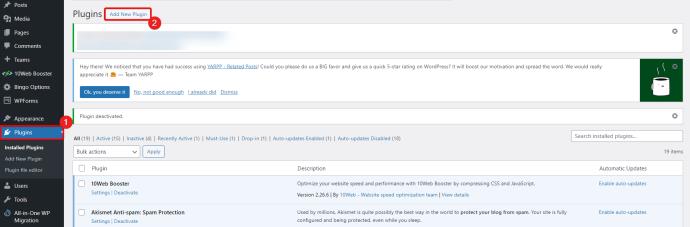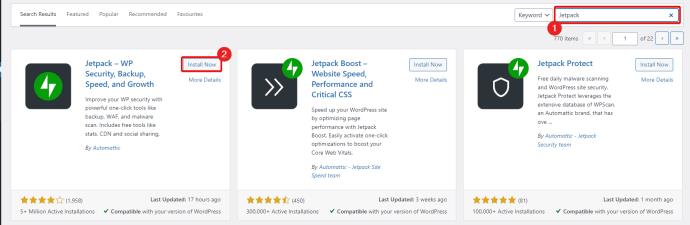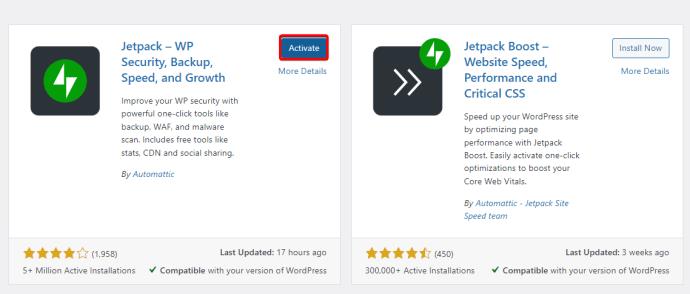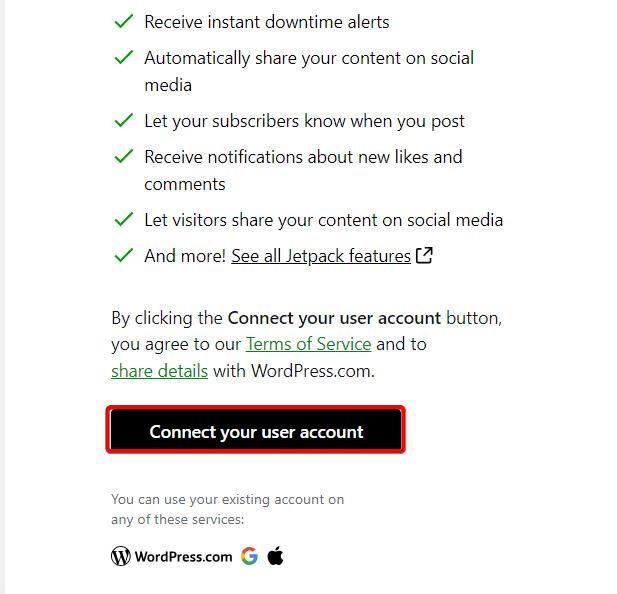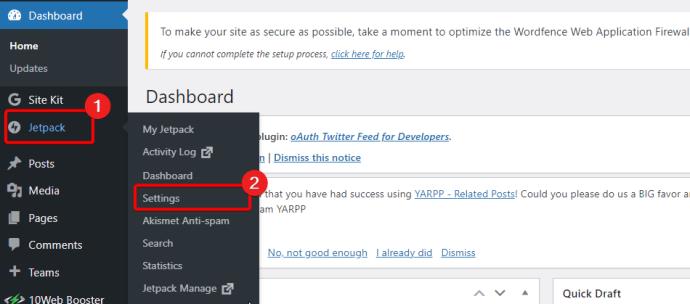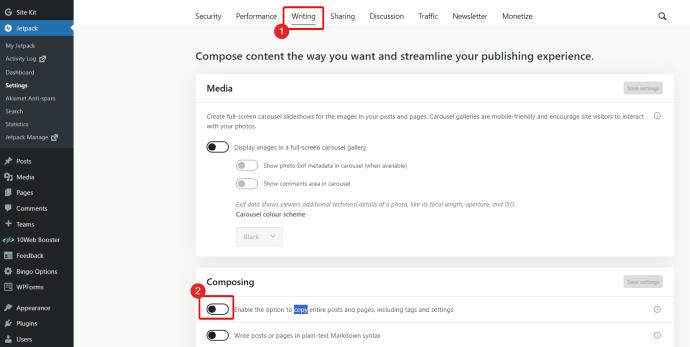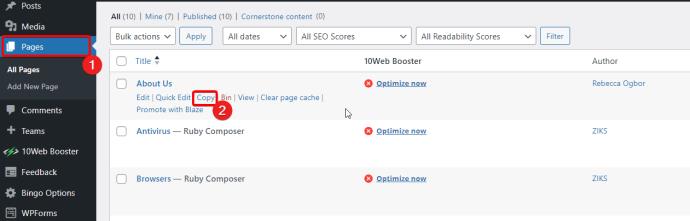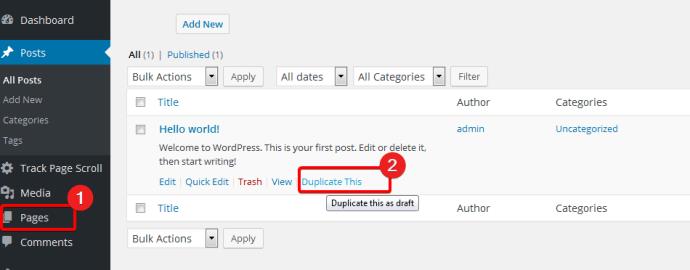WordPress je sustav za upravljanje sadržajem koji korisnicima omogućuje izradu web stranica i upravljanje sadržajem za svoje web stranice. Iz ovog ili onog razloga, možda ćete htjeti imati još jednu kopiju stranice. To može biti rad na njemu bez utjecaja na izvorni sadržaj ili želite koristiti predložak na drugoj stranici bez ponovnog stvaranja.

Bez obzira na slučaj, postoje različiti načini dupliciranja stranice na WordPressu. Ovaj će vam vodič pokazati kako.
Stranicu na WordPressu možete kopirati ručno ili pomoću dodatka. Međutim, postupak za dupliciranje stranice kroz Postavke ovisit će o tome koristite li web mjesto s omogućenim dodatkom ili ono bez njega. Ako želite kopirati stranicu putem postavki na web-mjestu s omogućenim dodacima, morate instalirati Jetpack da duplicirate stranicu.
Pogledajmo prvo kako ručno kopirati stranicu prije nego što počnete blogovati na WordPressu.
Kako ručno kopirati stranicu na WordPress
Ova metoda također ovisi o tome koristite li Block ili Classic Editor. Najnovije verzije WordPressa dolaze s uređivačem blokova, ali neki korisnici još uvijek preferiraju klasični uređivač. Slijedite korake u nastavku da duplicirate stranicu na temelju svog uređivača.
Uređivač blokova
- Otvorite nadzornu ploču vaše WordPress web stranice.
- Odaberite Stranice na lijevoj traci izbornika i kliknite odgovarajuću stranicu da biste je otvorili.
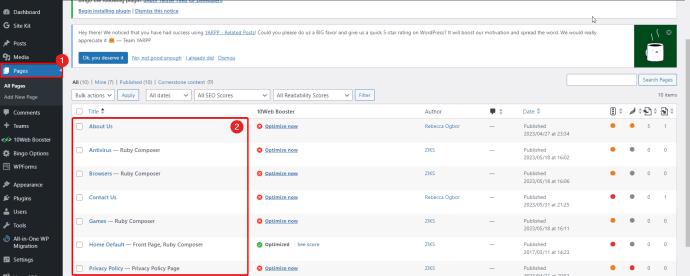
- Odaberite ikonu izbornika s tri točke u gornjem desnom kutu uređivača, zatim se pomaknite prema dolje i kliknite Kopiraj sve blokove da kopirate sav sadržaj stranice u međuspremnik.
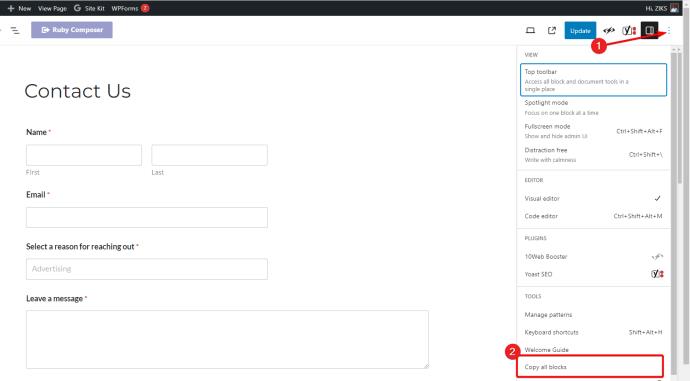
- Odaberite Sve stranice na traci izbornika za povratak na sve stranice, a zatim kliknite Dodaj novu stranicu na vrhu zaslona za otvaranje novog uređivača.

- Kliknite desnom tipkom miša, a zatim odaberite Zalijepi iz opcija.
- Alternativno, postavite kursor na početak stranice i pritisnite CTRL + V na računalu ili CMD + V na Macu.
- Imenujte stranicu u odjeljku Dodaj naslov i kliknite Spremi nacrt .
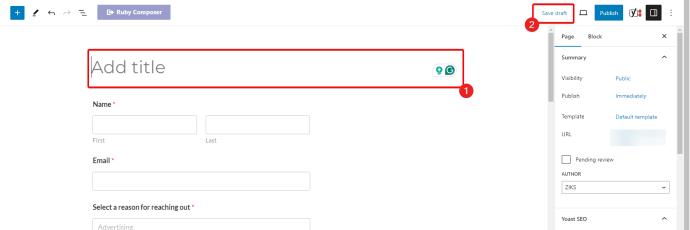
Klasični uređivač
- Otvorite WordPress nadzornu ploču svoje web stranice.
- Odaberite Stranice na traci izbornika na lijevoj strani zaslona i kliknite na stranicu koju želite kopirati da biste je otvorili.
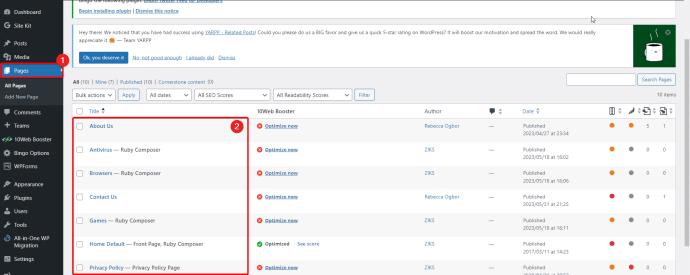
- Postavite pokazivač na bilo koji dio stranice i pritisnite CTRL + A na računalu ili CMD + A na Macu na tipkovnici kako biste označili cijeli sadržaj.
- Desnom tipkom miša kliknite stranicu i odaberite Kopiraj iz opcija za kopiranje cijelog sadržaja stranice u međuspremnik.
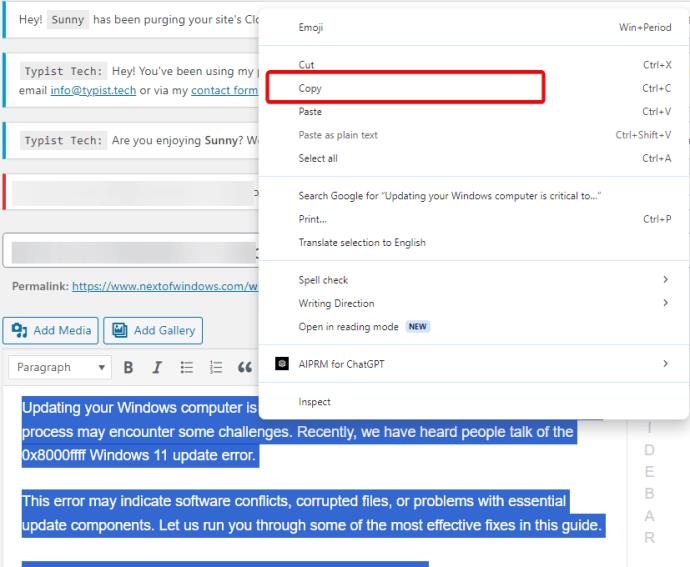
- Vratite se na Sve stranice na traci izbornika i kliknite Dodaj novu stranicu na vrhu zaslona da otvorite novi uređivač.

- Kliknite desnom tipkom miša i zatim odaberite Zalijepi . Alternativno, postavite kursor na početak stranice i pritisnite CTRL + V na računalu ili CMD + V na Macu.
- Imenujte stranicu u odjeljku Dodaj naslov i kliknite Spremi nacrt .
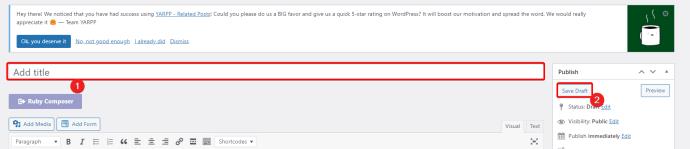
Kako kopirati stranicu u WordPressu na web stranice bez dodataka
Ovo je metoda za kopiranje stranice ako koristite besplatnu verziju WordPress.com, koja ne podržava dodatke.
- Idite na nadzornu ploču svoje web stranice.
- Kliknite Stranice na lijevoj strani zaslona, odaberite ikonu izbornika s tri točke u desnom kutu posta ili stranice koju želite duplicirati i odaberite Kopiraj stranicu .
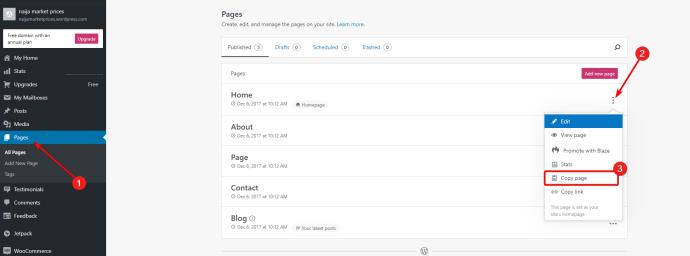
- Ovo će otvoriti WordPress Editor s novom objavom koja sadrži duplicirani sadržaj. Izmijenite naslov i kliknite Spremi nacrt ili Objavi .
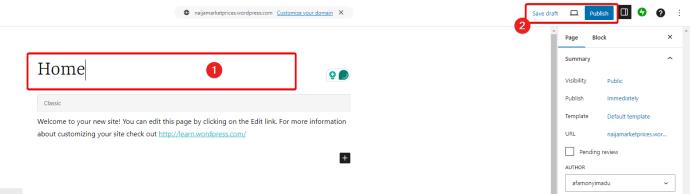
Imajte na umu da ovu istu metodu možete koristiti za kopiranje postova. Jednostavno idite na Postove umjesto na Stranice u koraku 2.
Kako kopirati stranicu na WordPress web mjesto s omogućenim dodacima
WordPress ima dvije različite platforme: WordPress.com i WordPress.org. Prva je platforma za hosting s besplatnom verzijom koja ne podržava instaliranje dodataka, dok se druga hostira sama. Dakle, dodatke možete koristiti samo na web stranicama izgrađenim na WordPress.org ili nadogradnjom na plaćeni plan na WordPress.com.
Za web stranice s dodacima, najjednostavniji način kopiranja stranica jest ručno. Ali ako želite automatiziraniji proces, morate instalirati i aktivirati Jetpack, dodatak koji nudi nekoliko korisnih automatiziranih modula.
Instalirajte Jetpack
- Otvorite nadzornu ploču WordPressa i na traci izbornika odaberite Dodaci .
- Kliknite Dodaj novi dodatak na vrhu stranice.
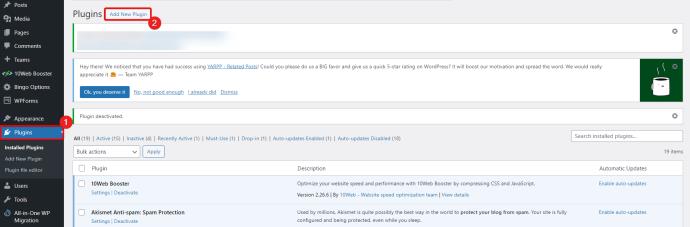
- Upišite Jetpack u traku za pretraživanje dodatka za pretraživanje i pričekajte rezultate.
- Vidjet ćete različite opcije; odaberite onaj Automatski klikom na Instaliraj sada pokraj njega.
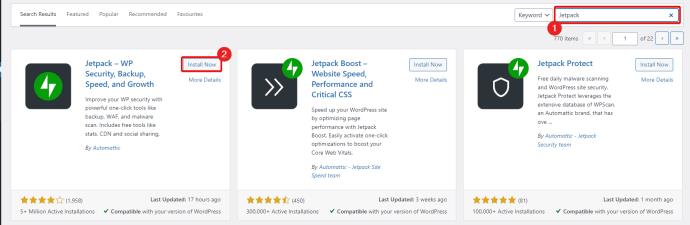
- Pritisnite gumb Aktiviraj Jetpack .
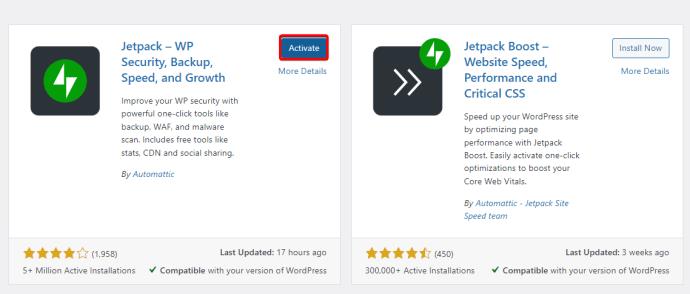
Slijedite upute za instaliranje dodatka na svoju web stranicu i spremni ste. Ako već imate Jetpack, preskočite gornje korake i prijeđite na sljedeći.
Omogućite opciju za kopiranje
- Kliknite Jetpack na nadzornoj ploči WordPressa, zatim kliknite Završi postavljanje Jetpacka .

- Odaberite Povežite svoj korisnički račun i slijedite korake za dovršetak postavljanja.
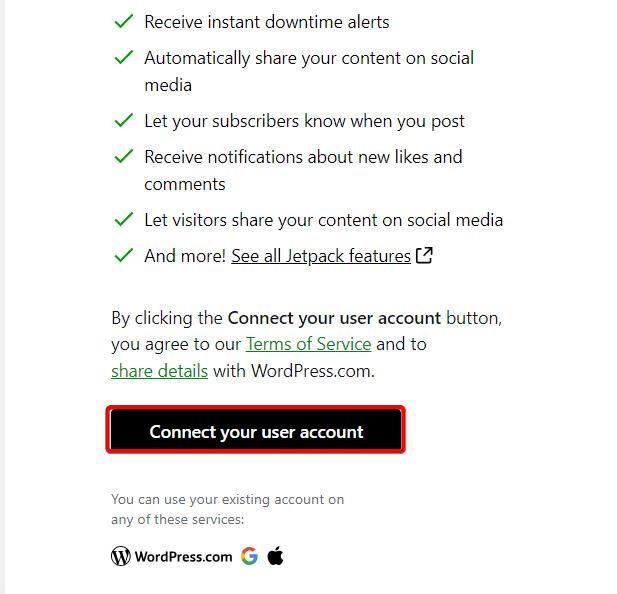
- Zadržite pokazivač na Jetpacku na WordPress nadzornoj ploči i kliknite Postavke .
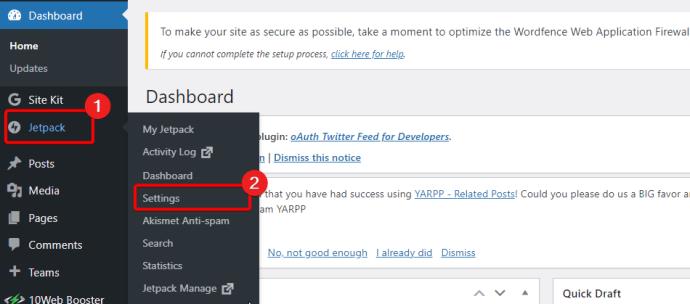
- Odaberite Pisanje i uključite preklopnik Omogući opciju kopiranja cijelih postova i stranica, uključujući oznake i postavke .
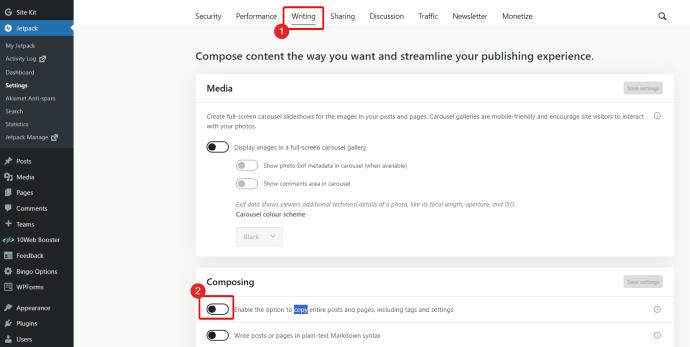
Kopiraj stranicu
- Otvorite nadzornu ploču svoje web stranice.
- Kliknite Stranice na lijevoj strani nadzorne ploče, zadržite pokazivač miša iznad relevantnog naslova stranice da biste otvorili izbornik i kliknite Kopiraj iz opcija ispod naslova stranice.
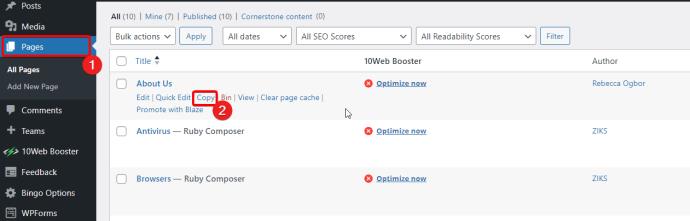
Otvorit će se novi uređivač sa svim elementima sadržanim na izvornoj stranici.
Kako duplicirati WordPress stranicu s dodatkom
Također možete duplicirati stranicu pomoću dodatka. Postoje različiti dodaci za dupliciranje na WordPressu, i kao što se i očekivalo, svi imaju različite značajke po kojima se ističu. No za ovaj ćemo članak objasniti kopiranje posta pomoću dodatka Duplicirana stranica .
Prvo što trebate učiniti je instalirati dodatak. Trebali biste ga instalirati slijedeći iste korake koje smo koristili za instaliranje Jetpack dodatka. Nakon instalacije slijedite korake u nastavku.
- Odaberite Stranice na traci izbornika.
- Pronađite relevantnu stranicu i zadržite pokazivač iznad nje. Kliknite Duplicate This iz opcija u izborniku koji će se pojaviti.
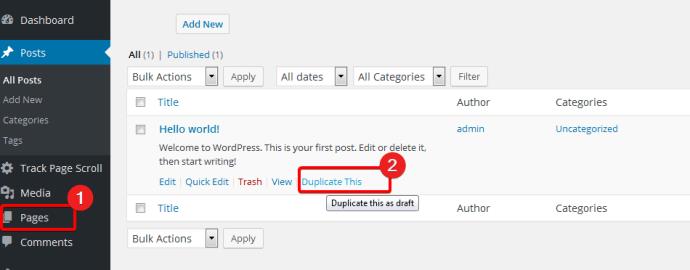
Ovaj dodatak radi za dupliciranje stranica i postova. Možete ih kopirati jednu po jednu ili upotrijebiti skupnu akciju za dupliciranje više stranica.
Osim toga, imajte na umu da bez obzira na metodu koju koristite, možete otići na kopiranu stranicu i urediti je. Međutim, morate urediti URL prije objavljivanja jer dva izvora ne mogu imati isti URL na internetu.
Također, u svrhu SEO-a, objavljivanje dviju stranica ili postova s istim sadržajem vjerojatno će vašu stranicu označiti kao plagijat. A to neće biti dobar znak za vas kod alata za indeksiranje tražilica prilikom rangiranja vaše stranice.
Umnožavanje WordPress stranica postalo jednostavno
WordPress podržava različite metode dupliciranja stranice ili objave na vašoj web stranici. Sada ne morate početi od nule kad god želite stvoriti slične stranice ili objave. Dupliciranu stranicu možete dobiti u roku od nekoliko minuta koristeći bilo koju od gore navedenih metoda. To je prednost koju imaju mnogi sustavi za upravljanje sadržajem.
Sada kada znate kako kopirati ili duplicirati stranicu, možda biste željeli naučiti kako promijeniti zadanu WordPress temu .
FAQ
Mogu li kopirati stranicu s jedne WordPress stranice na drugu?
Da, to je moguće, ali proces je drugačiji. Morat ćete koristiti opciju Izvoz pod Alati na nadzornoj ploči WordPressa.
Možete li duplicirati WordPress stranicu?
Da, moguće je umnožiti web mjesto, ali ne biste trebali reći da je postupak potpuno drugačiji od kopiranja stranice ili posta. Međutim, baš kao i kod kopiranja stranice, možete koristiti WordPress dodatke kako biste olakšali proces.